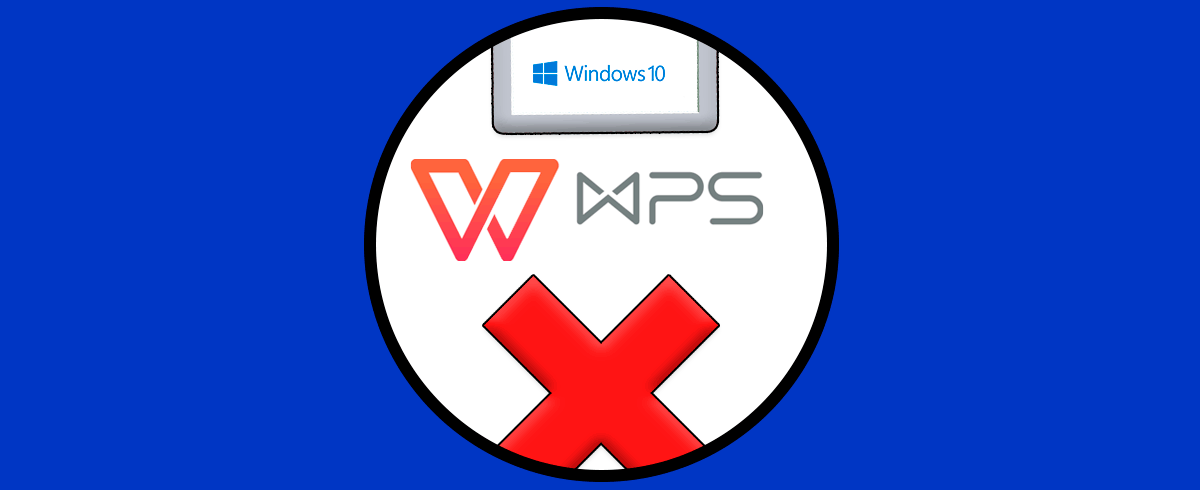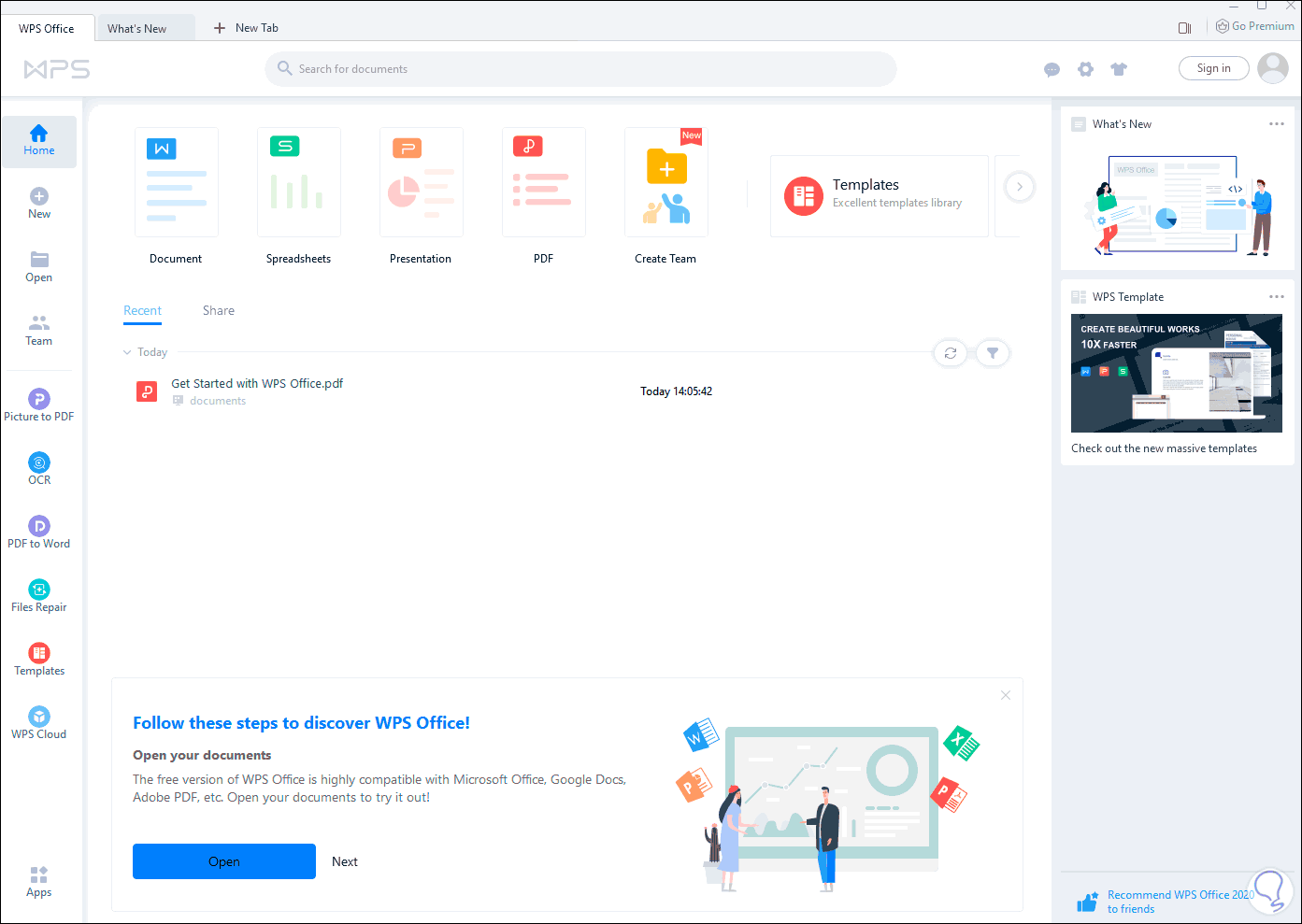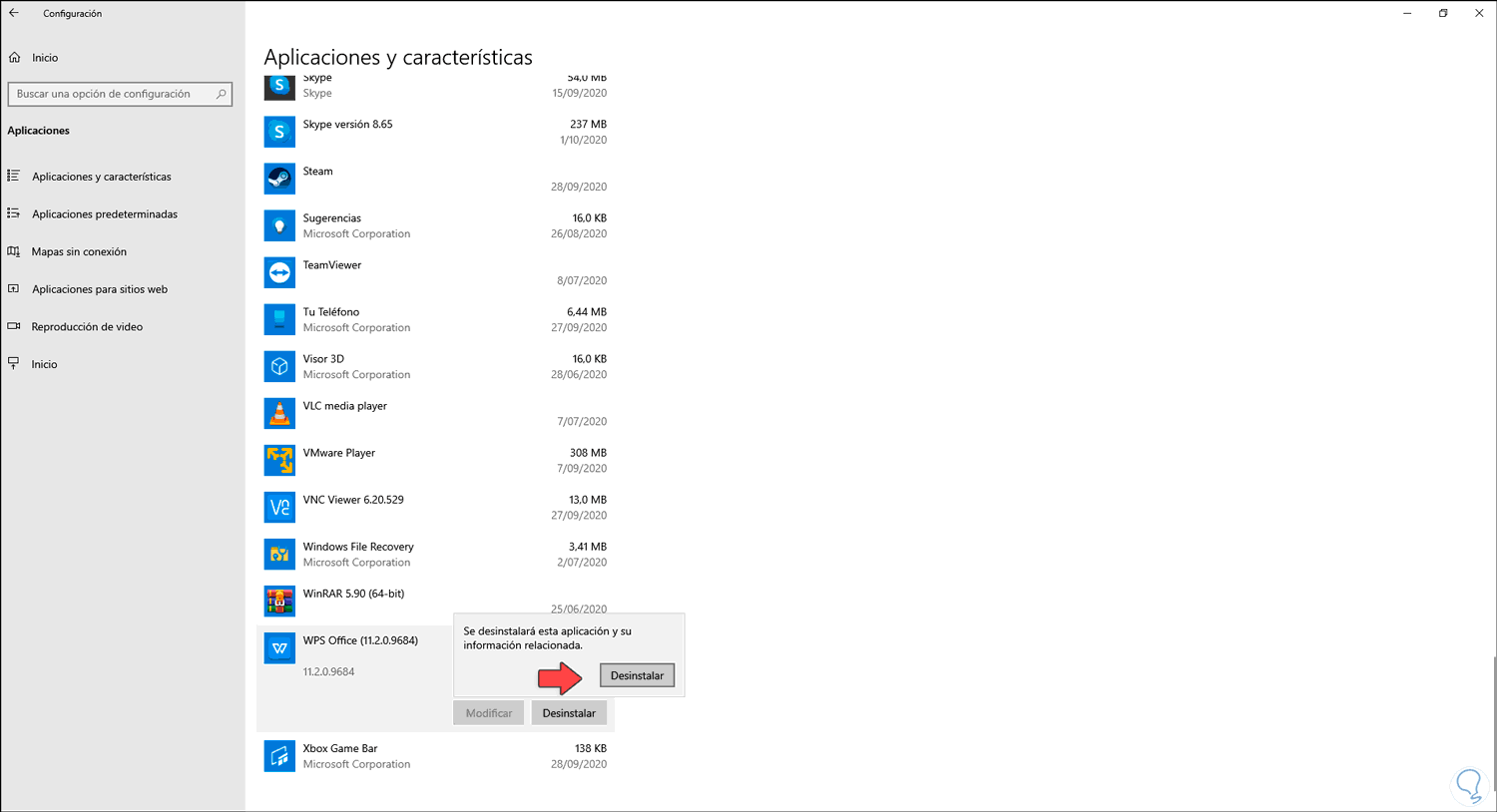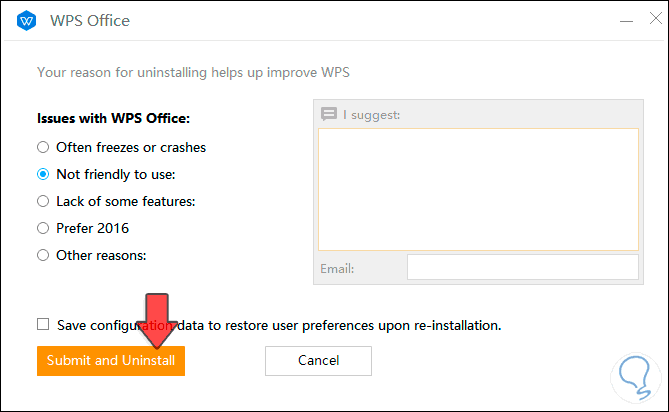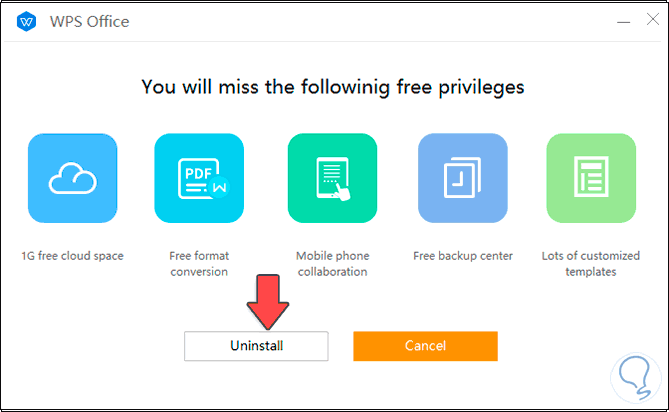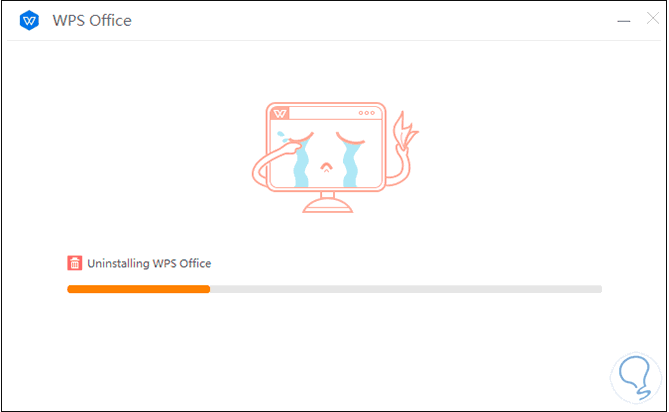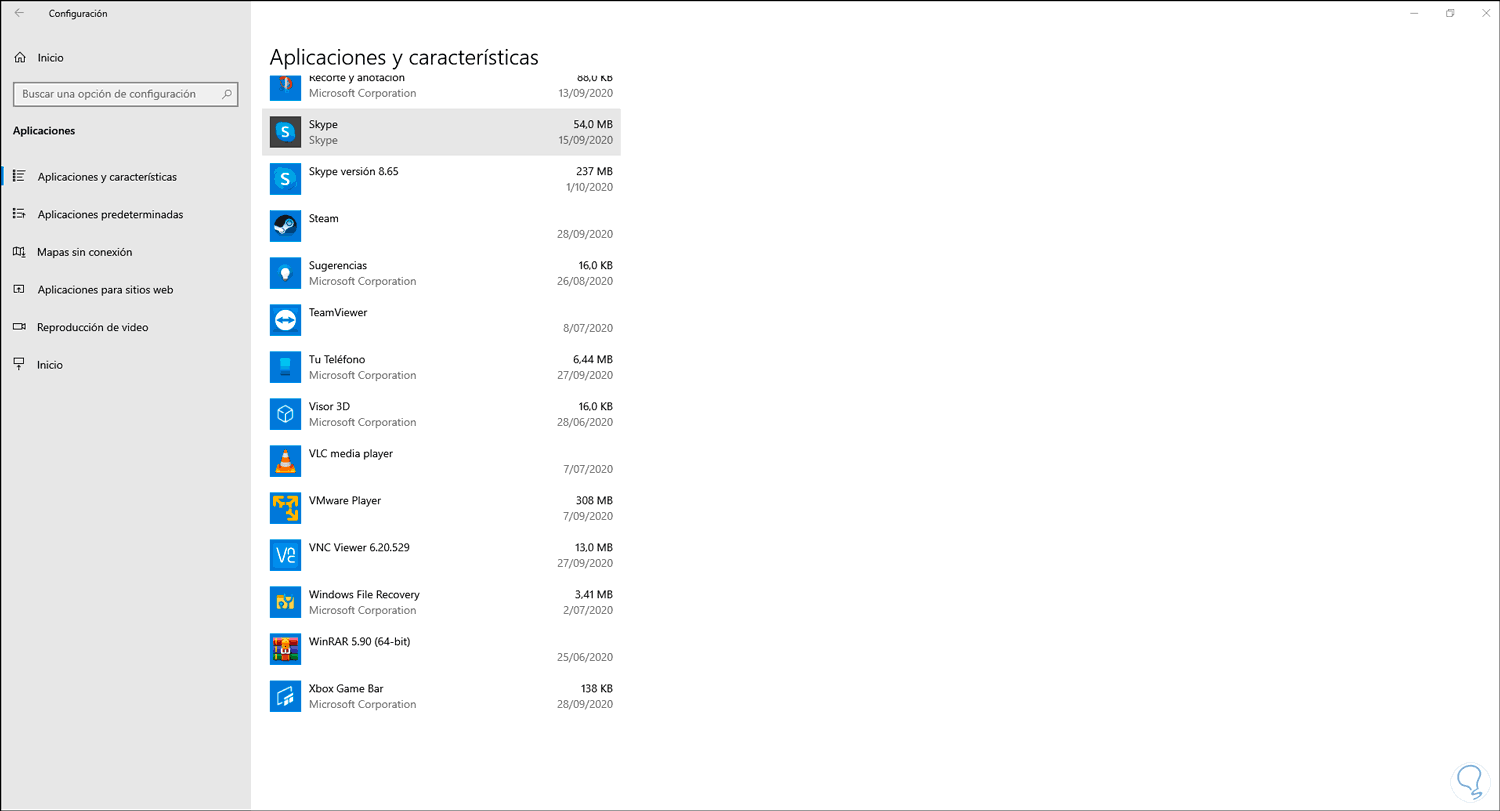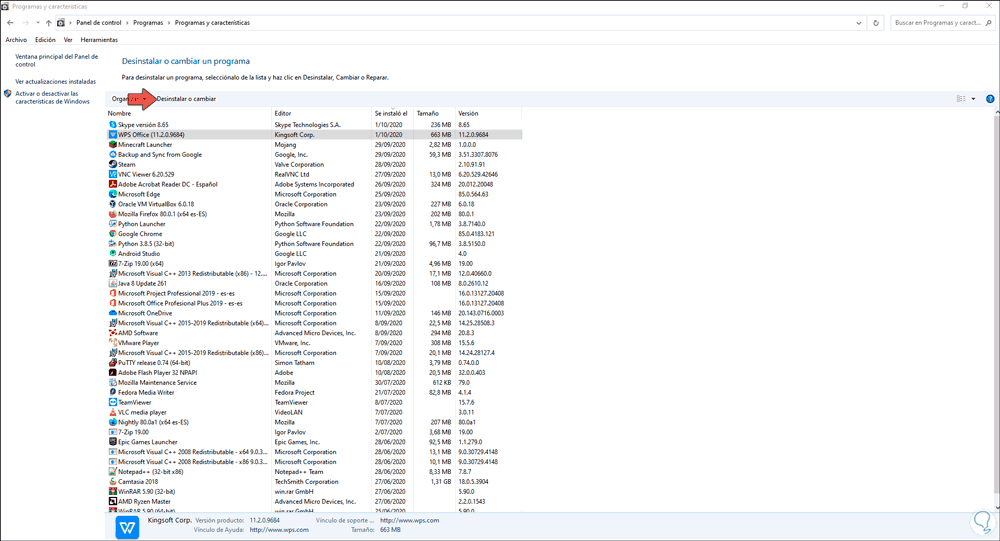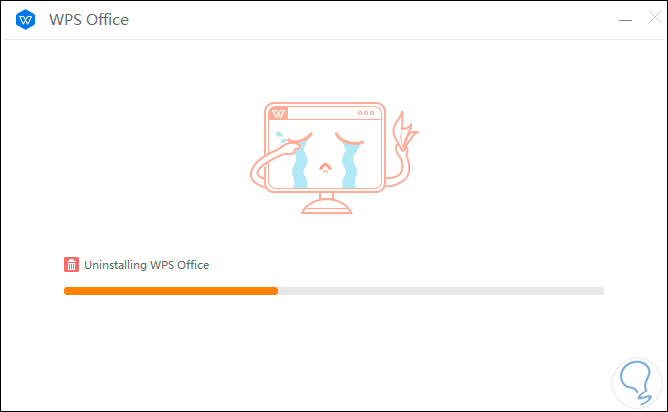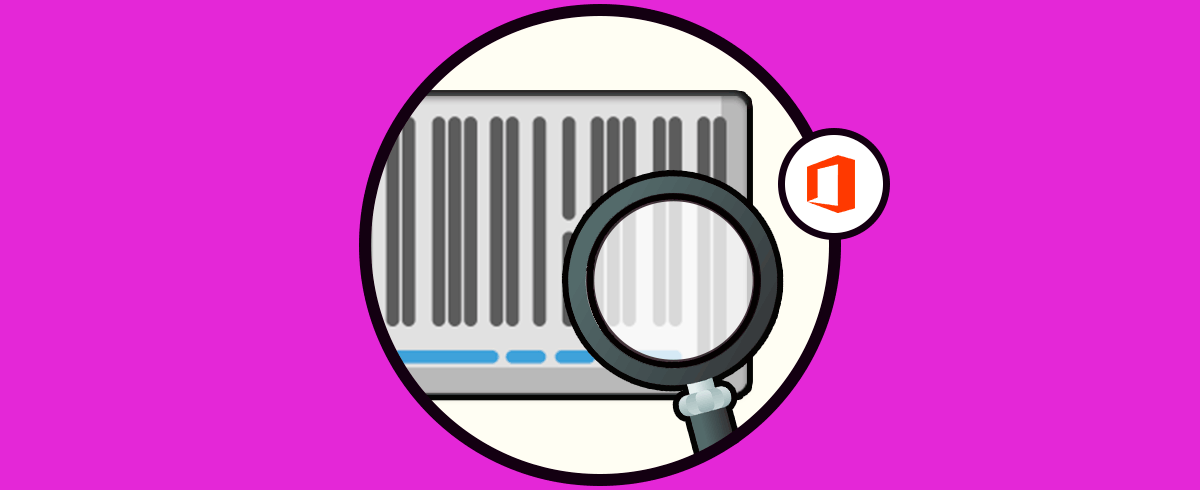Existen diferentes opciones a nivel de herramientas de ofimática para miles de usuarios y sin duda que una de las más completas y funcionales es Microsoft Office. Pero en vista de que no todo el mundo tiene la posibilidad de comprar un plan de este tipo, para prevenir esto disponemos de una suite gratuita llamada WPS Office la cual integra aplicaciones de Office como Writer (editor de textos), Presentation (creador de diapositivas) y Spreadsheets (hojas de cálculo). WPS es compatible con extensiones doc, docx, wps, wpt, ppt, ppts, xls, xlsx y más y WPS es compatible son sistemas Windows, Linux y macOS.
Las herramientas de Office son importantes para el tratado de datos ya que en función del tipo de dato tendremos una herramienta u otra, al igual que tenemos Word o Excel. Sin por algún motivo deseas eliminar WPS Office de Windows 10 te explicaremos el proceso para realizarlo de dos métodos diferentes.
1. Desinstalar WPS Office Windows 10 desde Configuración
Para usar este método iremos a la siguiente ruta:
- Inicio
- Configuración
- Aplicaciones
- Aplicaciones y características
Ubicamos WPS Office, damos clic sobre él y se activara el botón “Desinstalar”, damos clic allí y de nuevo damos clic en “Desinstalar”:
Al realizar esto se activará el asistente de desinstalación de WPS, es necesario seleccionar alguna razón para activar la opción de desinstalación de la aplicación:
Damos clic en “Submit and Uninstall” para continuar y veremos lo siguiente:
Confirmamos la desinstalación dando clic en el botón “Uninstall”:
Después de un momento WPS Office habrá sido desinstalada de Windows 10.
2. Desinstalar WPS Office Windows 10 desde Panel de control
Otra de las opciones con las que contamos para desinstalar WPS Office del sistema es a través del Panel de control.
Para usar este método iremos a la siguiente ruta:
- Programas
- Programas y características
Allí seleccionamos “WPS Office”:
Damos clic en el botón “Desinstalar o cambiar” ubicado en la parte superior y de nuevo veremos el asistente de desinstalación de WPS Office. Allí seguimos el proceso visto en el paso inicial.
Este es el método para desinstalar WPS Office de Windows 10 teniendo en cuenta que WPS Office es una alternativa practica que nos permite realizar trabajos de calidad en caso de ser necesario en Windows 10 y sin pagar por ello.